نحوه حذف تمام پین ها در پینترست

در این مقاله به شما آموزش میدهیم که چگونه تمام پینهای خود را در Pinterest حذف کنید. این راهنما شامل مراحل ساده برای دستگاه های مختلف است.
تلاش برای مدیریت ریموت ها در سال 2024 مانند تلاش برای رسیدگی به صورت حساب ها است. خوشبختانه، اگر از Fire Stick برای پخش برنامهها و فیلمهای مورد علاقهتان استفاده میکنید، میتوانید تعداد کنترلهای کنترل از راه دور و کنترلهای بازی را که احتمالاً اتاق نشیمن شما را پر میکنند، کاهش دهید.

بسته به اینکه کدام مدل Fire Stick را دارید، ممکن است یک کنترل از راه دور داشته باشید که از قبل صدای شما را کنترل می کند. اگر این کار را نکنید، این نیز اشکالی ندارد. در این راهنما، تمام گزینههایی را مشاهده میکنید که میتوانید صدای Fire Stick یا Cube خود را تغییر دهید. بیا شروع کنیم!
از ریموت Firestick برای کنترل صدای تلویزیون استفاده کنید
با Fire Stick 4K، آمازون شروع به تجهیز کنترل از راه دور Fire به دکمه تنظیم صدا، دکمه بی صدا و کلید پاور برای تلویزیون شما کرد. صرف نظر از این، ممکن است تلویزیونی برای کنترل ورودی نداشته باشید.
اگر میخواهید کنترل از راه دور Firestick خود را برای میزان صدای تلویزیونتان کار کند، مطمئن شوید که تلویزیون شما از رابط چندرسانهای با کیفیت بالا-کنترل الکترونیک مصرفکننده (HDMI-CEC) پشتیبانی میکند و Fire Stick شما به یک پورت سازگار با CEC با CEC متصل میشود. -کابل HDMI سازگار

برای هر کس دیگری که کنترل از راه دور مجهز به ولوم Fire TV آمازون ندارد، این خبر خوب است: میتوانید جدیدترین نسخه موجود از آمازون را بدون نیاز به خرید دستگاه کاملاً جدید خریداری کنید. آمازون ریموتها را بهصورت جداگانه میفروشد، و نسخههای جدیدتر با همه Fire Sticks/Cubes و اکثر دستگاههای Fire به جز جعبههای Fire TV اولیه یا تلویزیونهای دارای Fire OS داخلی کار میکنند.
جفت کردن کنترل از راه دور Firestick برای کنترل صدا تلویزیون
جفت کردن یک کنترل از راه دور جدید با Fire Stick آسان است و اگر کنترل از راه دور قدیمیتری دارید و پاسخگو نیست، میتواند به شما کمک کند. در اینجا نحوه انجام آن آمده است.
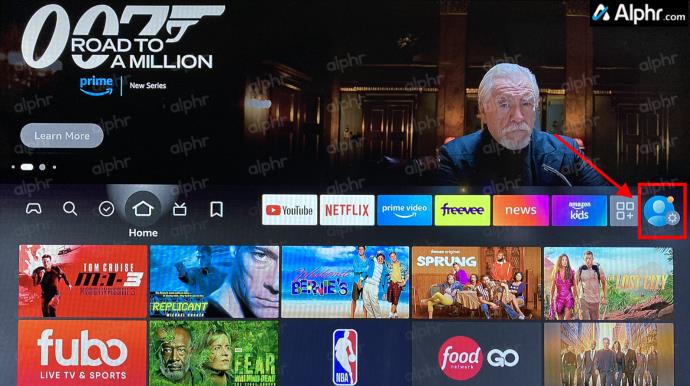
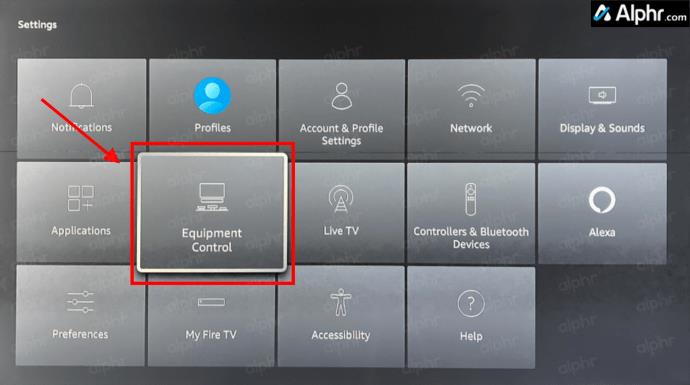
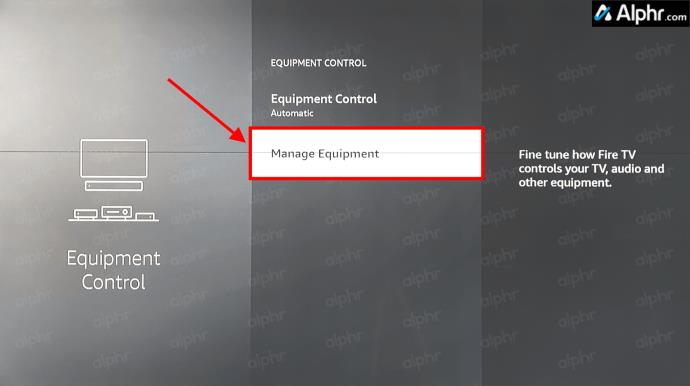
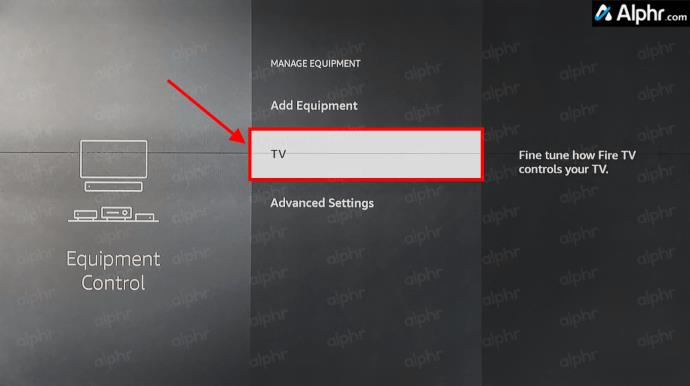
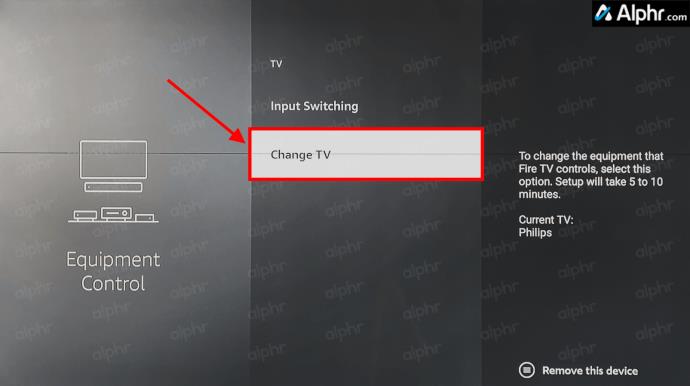
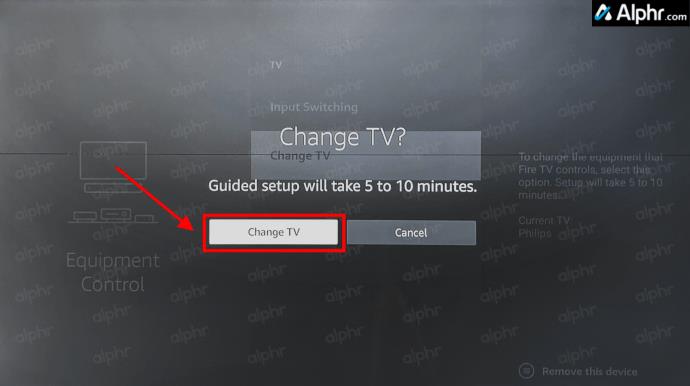
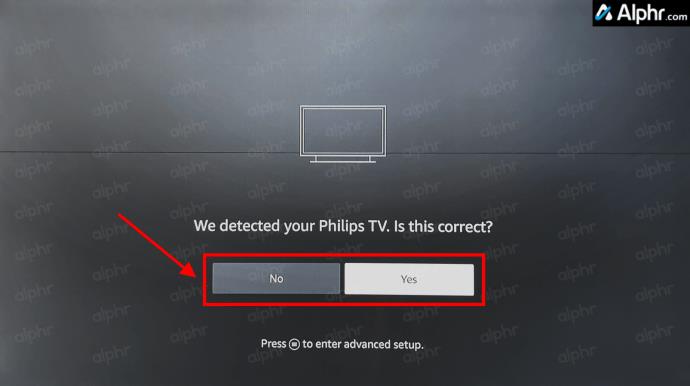
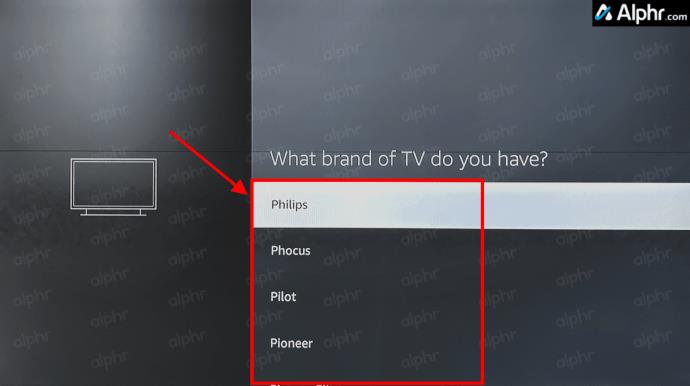
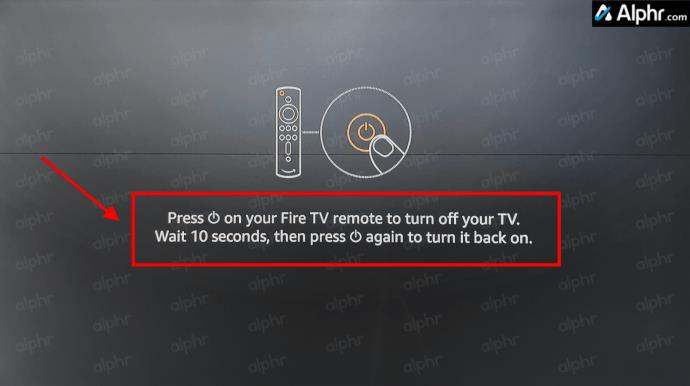

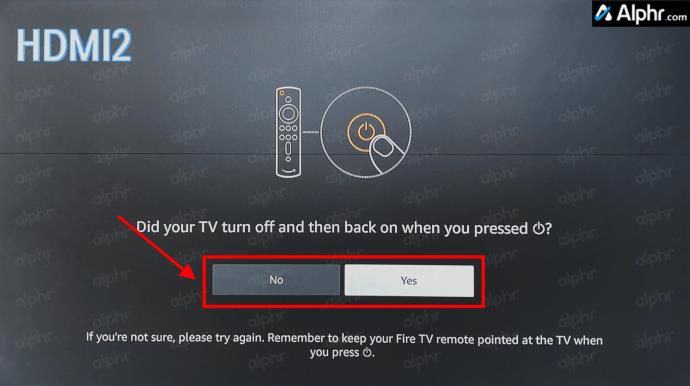
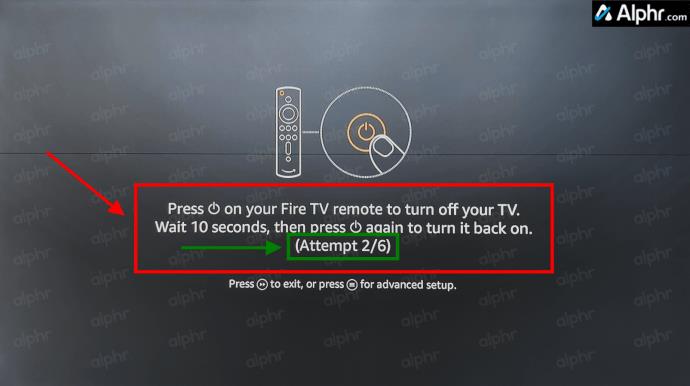
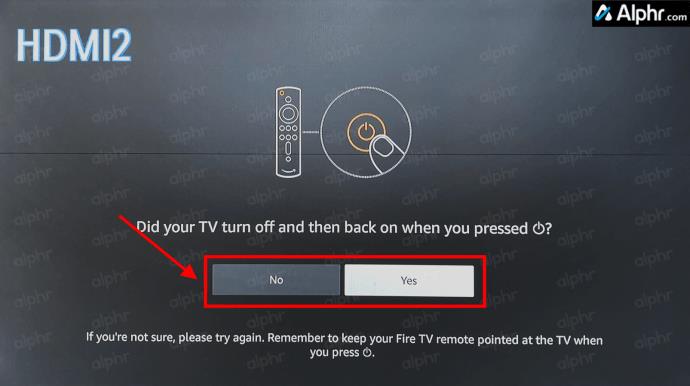
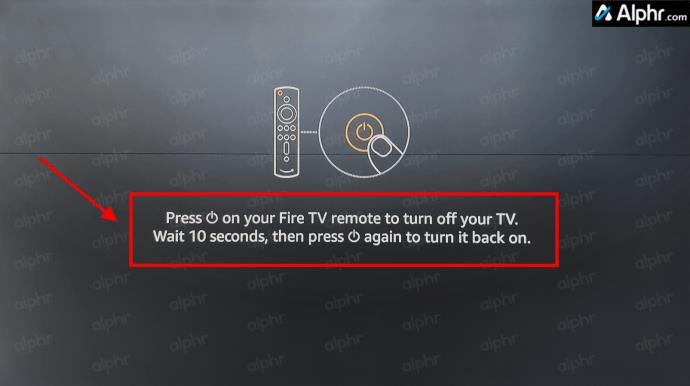
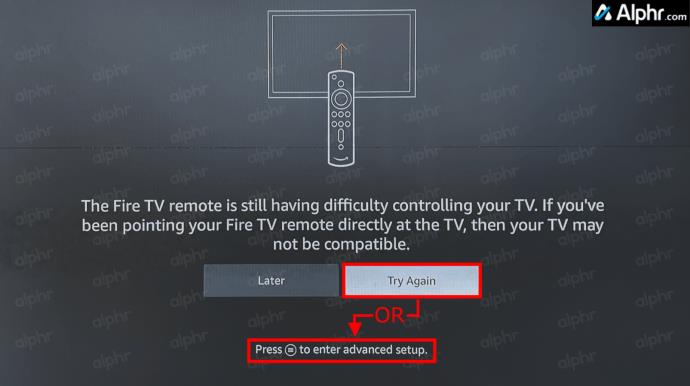
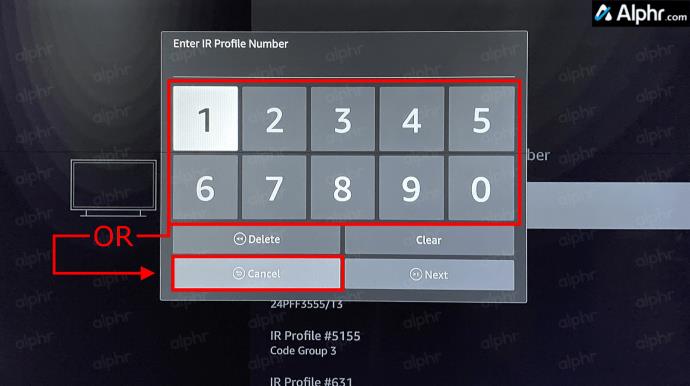
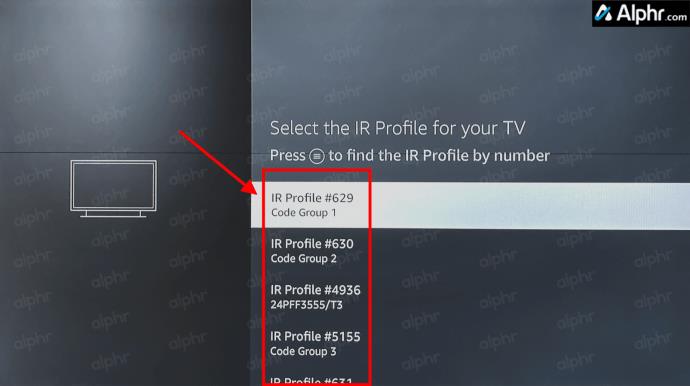
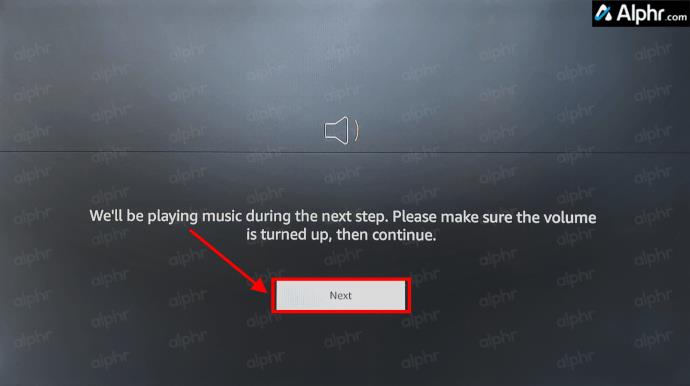
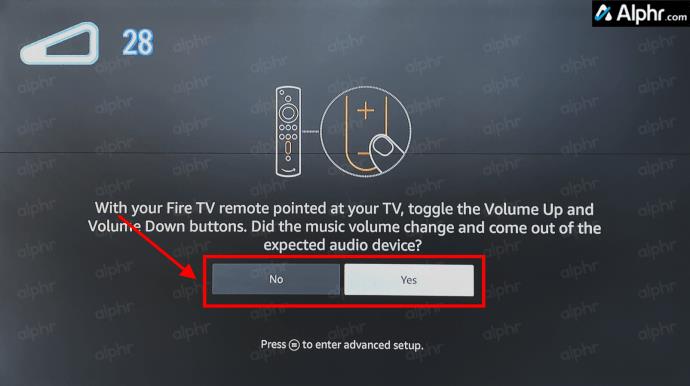
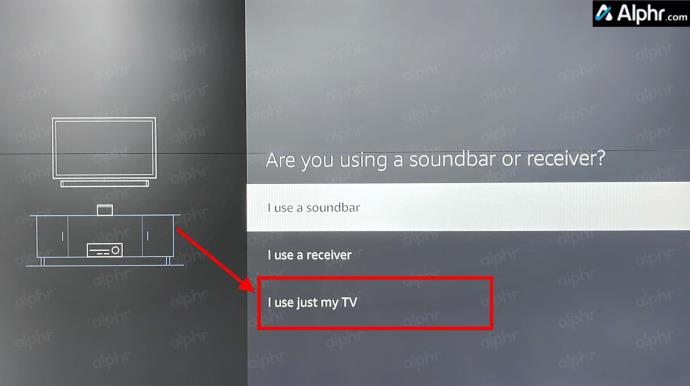
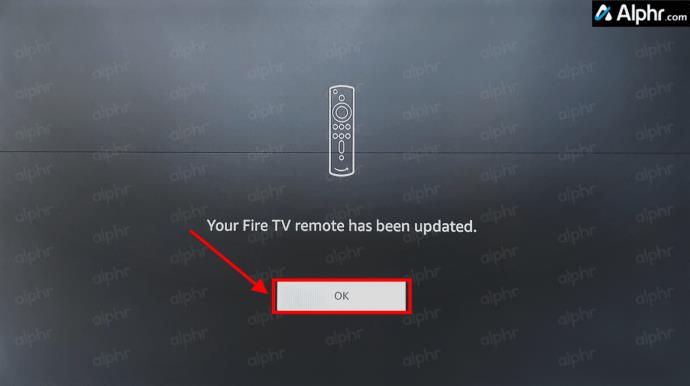
چندین نفر گزارش دادهاند که باید حداقل سه بار فرآیند راهاندازی از راه دور را انجام دهند تا کار کند ، بنابراین صبور باشید و در صورت لزوم به تلاش خود ادامه دهید. برای اینکه شما را از جزئیات نحوه کار خسته نکنید، اما کنترل از راه دور اسکن می کند و با استفاده از آنچه به عنوان پروفایل های IR شناخته می شود، با فرکانس گیرنده IR تلویزیون مطابقت دارد.
دارندگان دستگاه های Fire Stick که دارای کنترل از راه دور الکسا نسل دوم هستند نیز می توانند صدا را از طریق دستورات صوتی کنترل کنند . دکمه «میکروفون» کنترل از راه دور را فشار دهید و به الکسا بگویید صدا را کم یا زیاد کند.

استفاده از الکسا برای کنترل صدای تلویزیون
فراموش نکنید؛ اگر ریموت Fire TV Stick 4K ندارید که از کنترل صدا پشتیبانی میکند، همچنان میتوانید از دستگاههای Echo برای درخواست از الکسا برای کم یا زیاد کردن صدا استفاده کنید. البته، شما کنترل از راه دور الکسا را نیز در اختیار دارید تا در صورت نیاز با آن صحبت کنید. در هر تلویزیونی کار نمی کند، اما اگر دستگاه شما از CEC پشتیبانی می کند، باید بتوانید صدای خود را بدون کنترل از راه دور کنترل کنید.
عیب یابی کنترل های صدا Firestick
در حالی که Firestick و اکثر محصولات آمازون عالی کار می کنند، سکسکه اتفاق می افتد. بنابراین، چه اتفاقی می افتد، و چه کاری می توانید انجام دهید؟ بیایید به چند مرحله عیبیابی برای کارکرد حجم صدا نگاه کنیم.
سوالات متداول کنترل میزان صدا تلویزیون Firestick
HDMI-CEC چیست؟
اگر با پورت های تلویزیون خود آشنا نیستید، اکثر تلویزیون های جدیدتر از HDMI-CEC (کنترل الکترونیک مصرف کننده) پشتیبانی می کنند. اساساً، درگاه HDMI-CEC از ارتباطات پیشرفته بین دستگاه ها و تلویزیون پشتیبانی می کند، مانند روشن شدن خودکار، انتخاب ورودی خودکار، تنظیم خودکار (صوت، تصویر، وضوح و غیره)، کنترل صدا، و استفاده از یک ریموت برای کنترل همه دستگاه ها. با عبور سیگنال ها
با این حال، همه سازندگان تلویزیون از این پورت به عنوان HDMI-CEC نام نمی برند. به عنوان مثال، فیلیپس پورت خود را به عنوان EasyLink فهرست می کند، در حالی که سونی آن را به عنوان BRAVIA Link فهرست می کند. راهنمای تلویزیون خود را برای بهترین پورت برای استفاده با Firestick خود بررسی کنید.
در بسته شدن، کنترل صدای تلویزیون خود از راه دور Fire TV Stick ساده است، به شرطی که ریموت صحیح (4K Firestick یا جدیدتر) را داشته باشید. اما اگر مدل Firestick قدیمی تری دارید، نگران نباشید. میتوانید با Echo Dot خود صحبت کنید، از دکمه میکروفون برای درخواست الکسا استفاده کنید، یا ریموت خود را از Firestick قدیمی خود ارتقا دهید.
در این مقاله به شما آموزش میدهیم که چگونه تمام پینهای خود را در Pinterest حذف کنید. این راهنما شامل مراحل ساده برای دستگاه های مختلف است.
در حال حاضر Chrome به دلیل پایداری و کمکی که ارائه می دهد محبوب ترین مرورگر وب است. با این حال ، با خطاهایی همچون "این صفحه وب در دسترس نیست" مواجه میشود.
حذف واترمارک در CapCut به راحتی امکان پذیر است. بهترین روشها برای ویرایش ویدیو را در این مقاله بیابید.
با مقاله نحوه ترسیم فلش در فتوشاپ با این 5 ابزار ساده، به راحتی فلش هایی را که می خواهید ترسیم خواهید کرد.
آموزش کامل نحوه تنظیم کانال های تلویزیونی TCL با مراحل دقیق و نکات مهم.
افزودن صفحات شماره گذاری شده به طرح دارای مزایای عملی بسیاری است. با این حال، Canva ویژگی شمارهگذاری خودکار صفحه را ندارد. در این مقاله روشهای موثر برای شمارهگذاری صفحات در Canva را بررسی میکنیم.
در مقاله زیر ، WebTech360 به شما راهنمایی می کند که چگونه با تلویزیون Skyworth کانال ها را به راحتی تنظیم کنید و از کانالهای سرگرمی ویژه لذت ببرید.
نصب و راهاندازی پرینتر Canon LBP 1210 به سادگی با مراحل بهروزرسانی شده برای ویندوز 7 و XP.
در این مقاله، بهترین روشها برای بزرگنمایی در Minecraft را بررسی میکنیم و نکات مفیدی درباره گزینههای بزرگنمایی در پلتفرمهای مختلف برای شما ارائه میدهیم.
VLC Media Player یکی از محبوب ترین نرم افزار پخش کننده موسیقی و فیلم است. با این راهنما میتوانید زبان VLC Media Player را به ویتنامی تغییر دهید.
در این مقاله، ما به بررسی <strong>خطاهای رایج ProShow Producer</strong> و چگونگی رفع آنها خواهیم پرداخت تا کاربران بتوانند به راحتی از این ابزار استفاده کنند.
اگر شما بازی Granny 2 ترسناک را انجام می دهید اما نحوه پیروزی را نمی دانید ، کتاب راهنمای Granny: Chapter Two را در زیر ببینید.
اگر میخواهید به برنامهها یا بهروزرسانیهای برنامههایی که در فروشگاه Google Play در دسترس نیستند دسترسی داشته باشید، ممکن است بخواهید بدانید که چگونه APK را در Amazon Fire Stick خود نصب کنید. در این مقاله به نحوه انجام آن می پردازیم
مقاله زیر شما را به تنظیم مجدد کارخانه TCL TV که دارای سیستم عامل Android است، راهنمایی میکند. با در نظر گرفتن نکات بهینهسازی SEO، بهتر با مشکلات تلویزیون خود برخورد کنید.
هیچ راهی برای حذف عکس پروفایل از توییتر وجود ندارد. اما میتوانید عکس پروفایل خود را تغییر دهید تا ظاهر بهتری داشته باشید.













